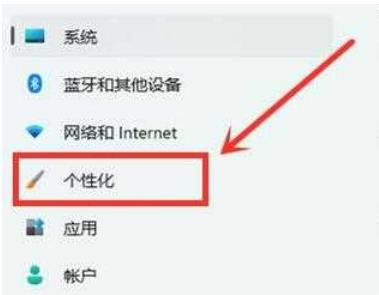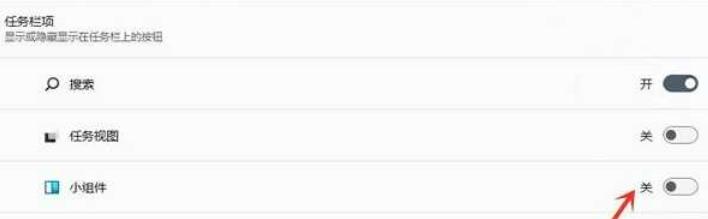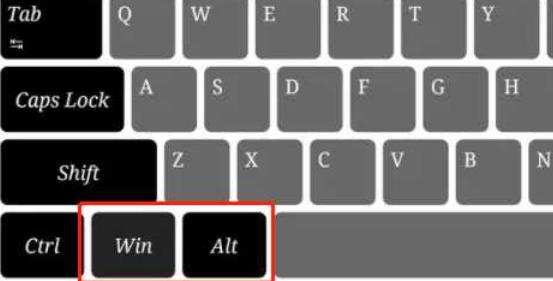win11按键盘乱弹窗口怎么办?win11按键盘乱弹窗口详解
哎呀,你们有没有遇到过在用 Win11 系统时,按键盘乱弹出窗口的情况?这该怎么办呢?别担心,我这就给你们详细解释一下如何解决这个问题。
win11按键盘乱弹窗口详解
方法一:
1、“我们可以按键盘”win i进入设置界面。
2、然后单击“个性化”选项。
3、点击“任务栏”。
4、然后关闭“小组件”,这样东西就不会弹出。
方法二:
1、你可以试着按键盘“win Alt”
2、如果是外部键盘,试着再次拔出键盘。
3、如果是自带键盘,可以试着重启电脑。
方法三:
1、按下win R,然后输入:services.msc
2、在里面找到Program Compatibility Assistant Service
3、然后右键选择属性,将其设置更改为手动或禁止,然后单击应用程序,然后重新启动计算机。
相关文章
- win11打不开摄像头功能怎么办?win11无法启动摄像头功能解决方法
- win11电脑开始菜单打不开怎么办?win11无法启动开始菜单解决方法
- win11无法安装应用怎么办?win11不能安装软件解决方法
- win11账户锁定怎么解除?win11账户锁定无法进入系统问题解析
- win11实时保护关闭了自己又打开了怎么办?
- win11蓝屏错误nvlddmkmsys怎么解决?
- win11如何设置环境变量?win11配置环境变量操作方法
- win11系统怎么初始化设置?win11电脑设置初始化教程
- win11远程桌面功能怎么使用?win11远程桌面使用教程
- win11 excel经常卡死怎么办?win11用excel卡死详解
- 微软发布Win11八月可选更新补丁KB5041587(226x1.4112)!附下载!
- win11音量快捷键怎么设置?win11音量快捷键设置方法
- 微软 Win11 22H2/23H2 发布 9 月累积更新补丁KB5043076!
- win11安全中心怎么关闭?win11关闭自带杀毒功能教程
- win11安全中心变成英文了怎么办?win11安全中心变成英文了怎么解决
- win11电脑打不开安全中心怎么办?
系统下载排行榜71011xp
番茄花园Win7 64位推荐旗舰版 V2021.05
2深度技术Win7 64位豪华旗舰版 V2021.07
3番茄花园Win7 64位旗舰激活版 V2021.07
4带USB3.0驱动Win7镜像 V2021
5系统之家 Ghost Win7 64位 旗舰激活版 V2021.11
6萝卜家园Win7 64位旗舰纯净版 V2021.08
7技术员联盟Win7 64位旗舰激活版 V2021.09
8雨林木风Win7 SP1 64位旗舰版 V2021.05
9萝卜家园Ghost Win7 64位极速装机版 V2021.04
10技术员联盟Win7 64位完美装机版 V2021.04
深度技术Win10 64位优化专业版 V2021.06
2深度技术Win10系统 最新精简版 V2021.09
3Win10超级精简版 V2021
4Win10完整版原版镜像 V2021
5Win10光盘镜像文件 V2021
6风林火山Win10 21H1 64位专业版 V2021.06
7Win10 21H2精简版 V2021
8深度技术 Ghost Win10 64位 专业稳定版 V2021.11
9技术员联盟Ghost Win10 64位正式版 V2021.10
10Win10 21H1 Build 19043.1320 官方正式版
系统之家 Ghost Win11 64位 官方正式版 V2021.11
2Win11PE网络纯净版 V2021
3系统之家Ghost Win11 64位专业版 V2021.10
4Win11专业版原版镜像ISO V2021
5Win11纯净版Ghost镜像 V2021
6番茄花园Win11系统64位 V2021.09 极速专业版
7Win11 RTM版镜像 V2021
8Win11官方中文正式版 V2021
9Win11 PE镜像 V2021
10Win11 22494.1000预览版 V2021.11
深度技术Windows XP SP3 稳定专业版 V2021.08
2雨林木风Ghost XP Sp3纯净版 V2021.08
3萝卜家园WindowsXP Sp3专业版 V2021.06
4萝卜家园 Windows Sp3 XP 经典版 V2021.04
5风林火山Ghost XP Sp3纯净版 V2021.08
6雨林木风WindowsXP Sp3专业版 V2021.06
7技术员联盟Windows XP SP3极速专业版 V2021.07
8番茄花园WindowsXP Sp3专业版 V2021.05
9电脑公司WindowsXP Sp3专业版 V2021.05
10番茄花园 GHOST XP SP3 纯净专业版 V2021.03
热门教程 更多+
Win10系统电脑怎么开启AREO特效?Win10系统电脑打开areo特效教程
2雷神911如何重装Win10系统?雷神911如何重装Win10系统的教程
3联想电脑怎么装win7系统?U盘装lenovo win7 32位详细图文教程
4Win7专业版和win7旗舰版有什么区别?
5Win10待机蓝屏代码machine怎么解决?
6Win10 10秒开机要怎么设置?Win10 10秒开机设置方法分享
7Win10电脑怎么启用磁盘写入缓存?Win10电脑启用磁盘写入缓存的方法
8Win11系统USB失灵怎么办?Win11系统USB没有反应怎么办?
9Win10电脑内存不够怎么解决?电脑内存不够的解决方法
10Win11如何取消更新并关机?Win11取消更新并关机的方法
装机必备 更多+
重装教程 更多+
电脑教程专题 更多+